Multcloud Chrome Extension: Kostenloses Verwaltungstool für Cloud-Laufwerke
Cloud -Speicher ist eine moderne Art, alle Ihre digitalen Daten auf Servern zu speichern, die einem Hosting-Unternehmen gehören und von diesem verwaltet werden. Es gibt viele verschiedene Vorteile von Cloud-Speicher, und einige der besten sind die einfache Zugänglichkeit und die Notfallwiederherstellung. Es gibt viele verschiedene Cloud-Dienste und Google Drive , OneDrive , Dropbox sind einige der beliebtesten.
Sind(Are) Sie einer von Millionen von Benutzern, die viele Cloud-Dienste gleichzeitig nutzen? Wenn ja, dann ist Multcloud ein nützliches Tool für Sie. Es kombiniert alle Ihre Cloud-Laufwerke und hilft Ihnen so, sie an einem Ort zu verwalten. Multcloud , das kostenlose Verwaltungstool für Cloud-Laufwerke, ist jetzt auch als Google Chrome-Erweiterung(Google Chrome extension) verfügbar .
Multcloud Chrome-Erweiterung
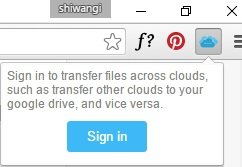
Klicken Sie(Click) auf das Symbol und melden Sie sich bei Multcloud an(Multcloud) . Die Erweiterung führt Sie direkt zur offiziellen Website, und Sie müssen nur die angegebenen einfachen Anweisungen zur Anmeldung und Anmeldung befolgen. Sie können sich auch mit Ihrem Google+ - oder Facebook - Konto anmelden und es auch erleben, ohne sich anzumelden, wenn Sie möchten.
Fügen Sie Cloud-Laufwerke zu Multcloud hinzu
Sobald Sie mit dem Multcloud- Konto verbunden sind, können Sie hier alle Ihre Cloud-Laufwerkskonten verbinden und Ihre Dateien einfach verwalten. Klicken Sie(Click) auf „Cloud-Laufwerke hinzufügen“ und Sie sehen ein Raster aller von Multcloud unterstützten Cloud-Laufwerke .
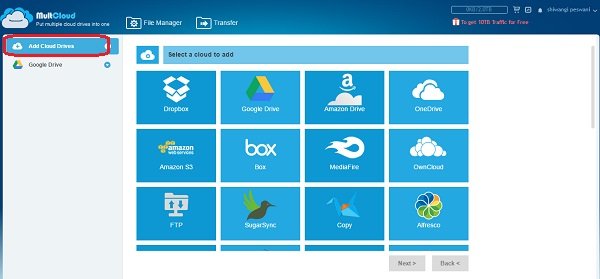
Wählen Sie(Select) eines der Cloud-Laufwerke aus, folgen Sie den Anweisungen und lassen Sie es Ihrem Multcloud- Konto hinzufügen. Sie müssen den einfachen Autorisierungsprozess für jedes hinzugefügte Cloud-Laufwerk durchlaufen. Melden Sie sich weiterhin mit Ihren verschiedenen Cloud-Laufwerkskonten an und fügen Sie sie hier hinzu, um einen einfachen, verwalteten und schnellen Zugriff zu erhalten.
Multcloud unterstützt fast alle gängigen Cloud-Laufwerksdienste, einschließlich Dropbox , Box , Amazon S3 , WebDav , Google Drive , OneDrive , SugarSync , FTP/SFTP , Copy , Amazon Drive , CloudMe , Yandex , HiDrive , Baidu , MediaFire , OwnCloud , Flickr , MySQL . Evernote und mehr.
Dateien übertragen
Die Multcloud- Erweiterung verfügt über eine sehr einfache Benutzeroberfläche, und Sie benötigen keine technischen Kenntnisse, um sie zu verwalten.
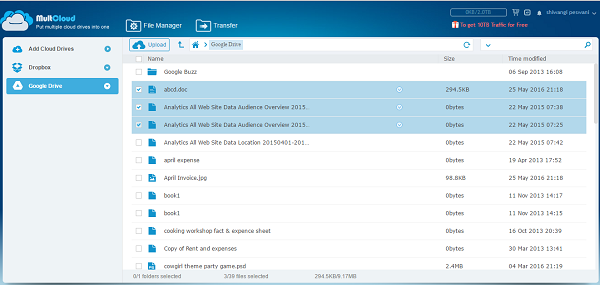
Um Dateien von einem Cloud-Laufwerk auf ein anderes zu übertragen, klicken Sie im linken Bereich auf das Laufwerk, wählen Sie die Dateien aus, die Sie übertragen möchten, und klicken Sie im Menüband auf die Registerkarte „ Übertragen “.(Transfer)
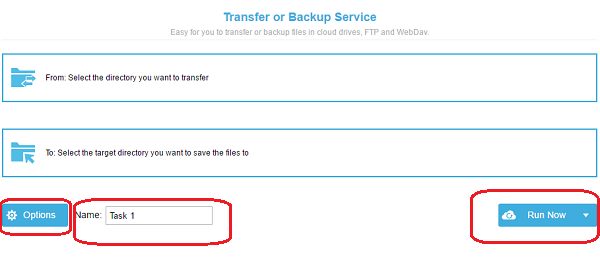
Wählen Sie die zu übertragenden Verzeichnisse und das Zielverzeichnis aus, in dem Sie die Dateien speichern möchten, und klicken Sie auf Jetzt ausführen(Run Now) . Sie können Ihren Transfer jedoch auch über das Dropdown-Menü planen. Benennen Sie Ihre Aufgabe, wenn Sie möchten, und auf der Registerkarte Optionen(Options) können Sie die Einstellungen wie E-Mail-Benachrichtigung, Überschreiben von Dateien, Überspringen der kopierten Dateien, Umbenennen der Dateien und Filtern anpassen

Multcloud-Einstellungen
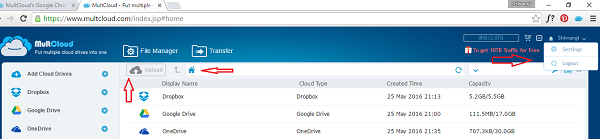
Insgesamt ist die Multcloud Chrome- Erweiterung ein nettes und kostenloses Tool für Chrome - Benutzer, das ihnen hilft, alle ihre Cloud-Laufwerke an einem Ort zu verwalten.
Sie können die Multcloud Chrome- Erweiterung hier herunterladen.(here.)(here.)
Related posts
Chrome Extension Shield Pro warnt Sie vor schädlichen Chrome-Erweiterungen
So kopieren Sie URLs aller geöffneten Tabs im Chrome- und Firefox-Browser
Die Chrome-Erweiterung Google Password Checkup hilft beim Sichern von Konten
Nützliche Link-Checker und URL-Scanner für Chrome- oder Edge-Browser
Tab Manager-Erweiterungen zur Steigerung der Produktivität in Google Chrome
OPSWAT File Security for Chrome scannt heruntergeladene Dateien
Color Enhancer ist eine Chrome-Erweiterung für farbenblinde Menschen
Aktivieren Sie die Erkennung von Passwortlecks in Chrome für mehr Sicherheit
Beste Chrome-Erweiterungen, um für Schreibtischjobs fit zu bleiben
Blockieren Sie Canvas-Fingerabdrücke in Chrome mit Canvas Defender
Fügen Sie Chrome, Edge oder Firefox eine Opera-ähnliche Kurzwahl hinzu
Aktivieren Sie den Dunkelmodus auf jeder Website mit Dark Reader für Chrome, Firefox
Chrome-Browsererweiterungen zur Verbesserung Ihrer Produktivität
Übertragen Sie URLs mit Google Tone an Computer in der Nähe.
Share-Button-Plugins für Chrome-, Firefox- und Edge-Browser
Kostenlose PDF-Konverter-Add-ons für Chrome, Edge, Firefox zum Konvertieren von PDF
Beste Facebook-Erweiterungen für Chrome und Firefox
So installieren und verwenden Sie das Sortd Gmail-Add-on in Chrome
Sicherheit, Datenschutz, Reinigungstools für Edge, Firefox, Chrome, Opera
Google Chrome-Erweiterungen funktionieren nicht unter Windows 11/10
